هنا في دليل استكشاف الأخطاء وإصلاحها هذا، قمنا بتغطية جميع الحلول الممكنة لتصحيح أو حل المشكلات والأخطاء التي تحدث عند تحميل واستيراد ملف CSV/XML إلى موقع WordPress باستخدام
WP Ultimate CSV Importer.As الخطوة الأولى التي يحتاجها المستخدمون لتمكين وضع التصحيح في WP Ultimate CSV المستورد مجانا/برو البرنامج المساعد.
تحرير wp-content/plugins/wp-ultimate-csv-importer/wp-ultimate-csv-importer-pro.php(إذا كنت تستخدم المكون الإضافي المجاني ، فيجب عليك تحرير wp-content/plugins/wp-ultimate-csv-importer/wp-ultimate-csv-importer.php في السطر رقم 135) ، وفي السطر رقم 152 يمكنك رؤية ini_set(“display_errors” ، “إيقاف”) ؛
الآن لتمكين الخطأ ، تحتاج إلى تغيير الرمز وحفظه ك
ini_set(“display_errors” ، “تشغيل”) ؛
الآن يمكنك رؤية جميع رسائل الخطأ.
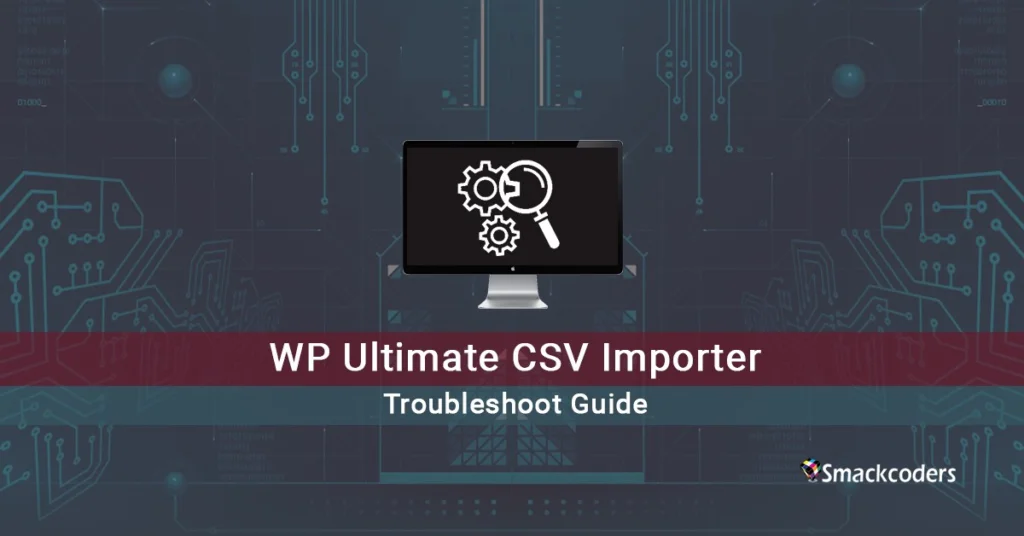
WP في نهاية المطاف CSV المستورد القضايا المحتملة وتصحيح الأخطاء
تنسيق ملف غير معتمد
تنسيقات الملفات مثل .txt و .csv و .xml و .zip هي تنسيقات الملفات الوحيدة المدعومة. إذا حاولت استيراد الملف بتنسيقات مختلفة، فسيظهر الزر مستورد CSV البرنامج المساعد لا يسمح لك بالقيام بذلك. إذا كانت لديك ملفات بتنسيقات مختلفة ، فيمكنك تحويل الملف إلى أي من التنسيقات المدعومة (.txt أو .csv أو .xml أو .zip).
نوع ترميز الأحرف غير المدعوم
يدعم WP Ultimate CSV Importer UTF-8 بدون قائمة مكونات الصنف فقط. إذا كان لديك أي أحرف مشفرة بخيارات ترميز مختلفة ، فإن المكون الإضافي لمستورد csv لا يسمح بالاستيراد. يمكنك حل مشكلة ترميز الأحرف باستخدام طريقتين ، وهما كما يلي.
استخدم Notepad++ لإعادة حفظ الأحرف
افتح الملف في Notepad ++ واحتفظ بالبيانات في وضع التحرير. انقر فوق الخيار ترميز في الجزء العلوي من التطبيق.
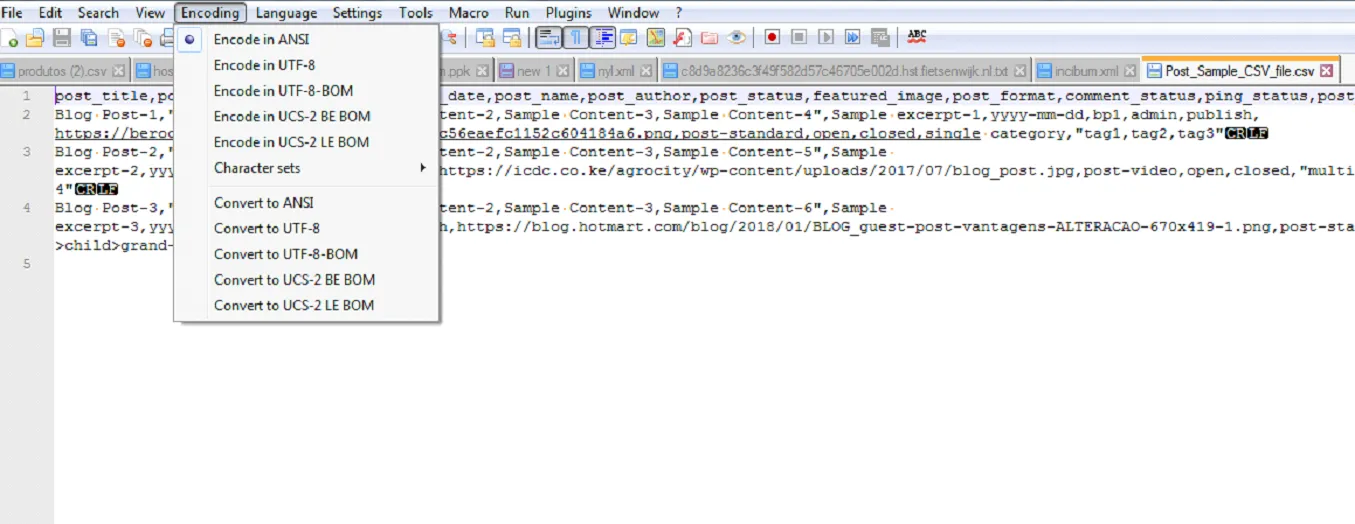
يمكنك أن ترى في لقطة الشاشة أعلاه أن أحرف الملف مشفرة في ANSI. نظرا لأنه تنسيق خاطئ ، يجب عليك ترميزه بتنسيق UTF-8. لتحقيق ذلك ، انقر فوق الخيار “تشفير في UTF-8” وأعد حفظ الملف.
استخدام جداول بيانات Google
قم بتحميل محتوى ملفك في جداول بيانات google وقم ببساطة بتنزيل البيانات بتنسيق CSV.
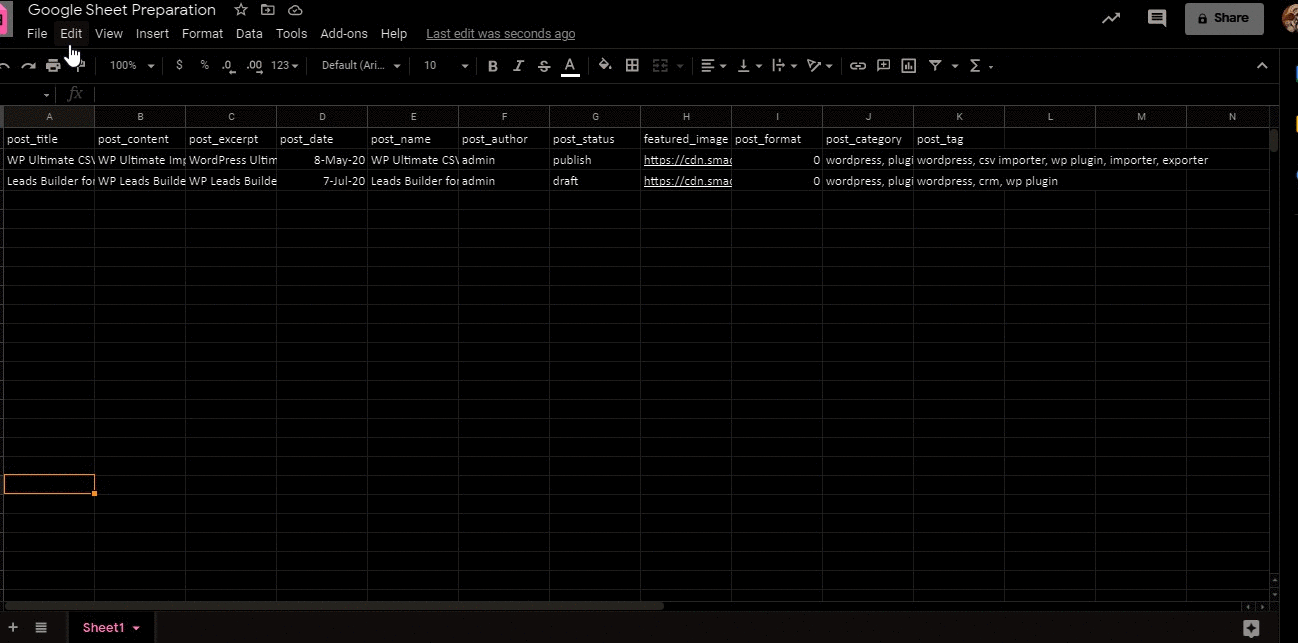
خطأ في تحميل الملف
عند تحميل ملف CSV أو XML أو ملف نصي في CSV Importer ، سيتم تحميله دون أي مشكلة. إذا فشل المستورد في تحميل الملف، فانتقل إلى ملف php.ini، وابحث file_uploads، وقم بتغيير القيمة من إيقاف إلى تشغيل.
وبالمثل ، إذا لم تتمكن من استيراد الملف المضغوط ، فقم بتمكين امتداد ZIP في خادم PHP الخاص بك.
خطأ حد ذاكرة PHP
يسمح PHP باستخدام مقدار افتراضي من الذاكرة عند معالجة موقع ويب. في بعض الأحيان ، يحتاج موقع الويب إلى أكثر من مقدار الذاكرة الافتراضي. إذا كان الأمر كذلك ، فيمكنك زيادة قيم حد الذاكرة لتناسب احتياجات موقعك.
على سبيل المثال: عند معالجة كميات هائلة من السجلات ذات حد ذاكرة أقل ، قد تواجه هذه المشكلة بسبب تكوين الخادم. لاستكشاف هذه المشكلة وإصلاحها، انتقل إلى ملف php.ini وقم بزيادة قيمة memory_limit.
خطأ آخر الحد الأقصى للحجم
يجب أن يكون post_max_size دائما مساويا ل OR أكبر من upload_max_filesize. مثال: عند تحميل ملف CSV من خلال مستورد CSV إذا تجاوزت قيمة الخلية post_max_size ، فقد يتسبب ذلك في خطأ في التحميل. في هذه الحالة ، يجب عليك زيادة post_max_size في ملف .php.ini.
تحميل خطأ في حجم الملف
يجب أن تكون القيمة upload_max_filesize في الملف php.ini مساوية أو أقل من حجم الملف الذي تم تحميله. إذا تلقيت الخطأ مثل لقطة الشاشة أدناه ، فقم بزيادة upload_max_filesize لتجنب المشكلة.
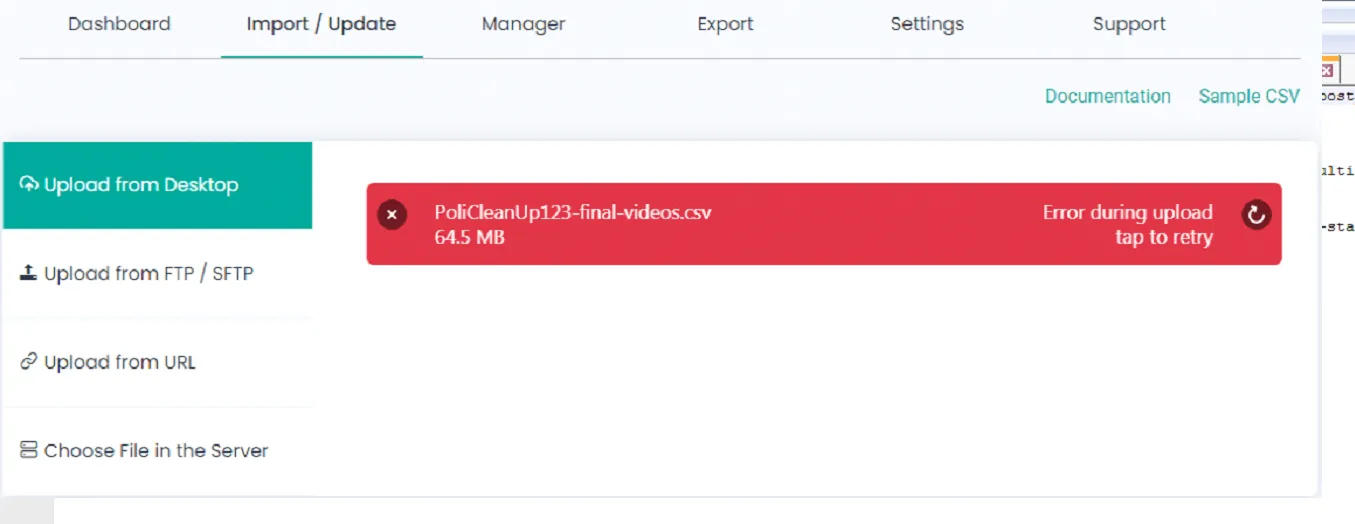
مشكلة استيراد البيانات بشكل غير صحيح
إذا كان لديك ملف csv أو XML صالح في يدك للاستيراد ، استيراد جميع البيانات المتوفرة في الملف دون أي مشكلة. ولكن إذا كانت محاذاة الخلية خاطئة ، فستحصل جميع الحقول المعينة على بيانات غير متطابقة في النهاية.
لتجنب هذا،
- التحقق من صحة ملف CSV باستخدام CSV لينت. إذا اجتاز ملفك عملية التحقق من الصحة، فأنت جاهز للتحميل لاستيراد البيانات.
- التحقق من صحة ملف XML باستخدام مدقق XML. إذا اجتاز ملفك عملية التحقق من الصحة، فأنت جاهز للتحميل لاستيراد البيانات.
تعيين جميع الحقول الإلزامية
يؤدي الفشل في تعيين الحقول الإلزامية في قسم التعيين إلى تخطي المنشورات/الصفحات//المنتجات/المستخدمين/بيانات النشر والتصنيف المخصصة. من أجل استيراد البيانات دون تخطيها ، يجب عليك تعيين الحقول التالية دون أي فشل.
مشاركات/صفحات/مشاركات مخصصة/منتجات وو
إذا كنت تقوم باستيراد السجلات إلى المنشورات/الصفحات/المشاركات/المشاركات/منتجات Woo، فإن تعيين حقل post_title بأحد الرؤوس في ملف CSV أو XML أمر إلزامي.
استيراد الصور
إذا كنت تقوم باستيراد عنوان URL للصورة الخارجية إلى مكتبة وسائط WordPress ، فسيكون حقل feature_image إلزاميا.
استيراد التصنيفات
إذا كنت تقوم باستيراد السجلات إلى التصنيف اللاحق والعلامة اللاحقة وفئة المنتج وعلامة المنتج والتصنيفات المخصصة، فسيكون taxonomy_name الحقل إلزاميا.
استيراد سمات Woo
إذا كنت تقوم باستيراد السجلات إلى سمات woocommerce ، فمن الضروري تعيين الحقول التالية للحصول على أسماء السمات وسجلاتها المتعددة المستوردة
- Product_attribute_name
- Product_attribute_value
- Product_attribute_visible
- Product_attribute_variation
- Product_attribute_position
- Product_attribute_taxonomy
آمل أن تساعدك هذه المقالة في حل المشكلات التي تنشأ أثناء تحميل الملفات واستيرادها في WP Ultimate CSV Importer. احصل على عرض مجمع من ملحقات WordPress المميزة واكتشف ملحقات إضافية عالية الجودة. إذا كانت لديك استفسارات ، فلا تتردد في الكتابة إلينا على [email protected]. سنكون سعداء لمساعدتك في إصلاح أي تحديات تواجهها أثناء عملية الاستيراد.
